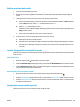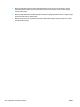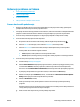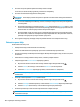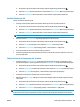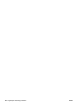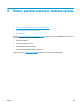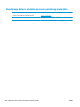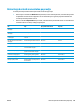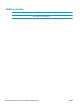HP Color LaserJet Pro MFP M176 M177 - User guide
Bežična mreža ne funkcioniše
1. Proverite da mrežni kabl nije povezan.
2. Da biste proverili da li je izgubljena komunikacija sa mrežom, pokušajte da povežete druge uređaje na
mrežu.
3. Testirajte mrežnu vezu tako što ćete proveriti odziv pomoću ping komande.
a. Otvorite komandnu liniju na računaru. U operativnom sistemu Windows, kliknite na Start (Započni),
zatim na Run (Pokreni), unesite cmd, a zatim pritisnite taster Enter.
b. Upišite ping, a zatim IP adresu rutera.
Za Mac OS X, otvorite Network Utility (Uslužni program za mrežu), a zatim u odgovarajuće polje okna
Ping unesite IP adresu.
c. Ako se u prozoru prikaže povratno vreme, mreža je ispravna.
4. Proverite da li se ruter ili uređaj povezuju na istu mrežu kao i računar.
a. Odštampajte stranicu sa konfiguracijom.
b. Uporedite ime mreže (SSID) iz izveštaja o konfiguraciji i SSID iz konfiguracije štampača na računaru.
c. Ako se brojevi ne poklapaju, uređaji se ne povezuju na istu mrežu. Ponovo podesite bežičnu mrežu
za uređaj.
Izvršite dijagnostički test za bežičnu mrežu
Preko kontrolne table proizvoda možete da pokrenete dijagnostički test, koji će pružiti informacije o postavkama
bežične mreže.
LCD kontrolna tabla
1. Dodirnite dugme Setup
(Podešavanje) na kontrolnoj tabli.
2. Izaberite Network Setup (Podešavanje mreže), a zatim izaberite Wireless Menu (Meni za bežičnu mrežu).
3. Izaberite Network Test (Mrežni test), a zatim pritisnite dugme OK (U redu). Proizvod će odštampati stranicu
za testiranje koja će prikazati rezultate testa.
Kontrolna tabla na ekranu osetljivom na dodir
1.
Na početnom ekranu kontrolne table uređaja, dodirnite dugme Setup (Podešavanje)
.
2. Izaberite Network Setup (Podešavanje mreže), a zatim izaberite Wireless Menu (Meni za bežičnu mrežu).
3. Izaberite Run Network Test (Pokreni testiranje mreže). Proizvod će odštampati stranicu za testiranje koja
će prikazati rezultate testa.
Smanjivanje smetnji u bežičnoj mreži
Sledeći saveti pomoći će vam da smanjite metnje u bežičnoj mreži:
SRWW Rešavanje problema sa bežičnom mrežom 101